网站首页 > 无线路由器 正文
设置隐藏路由器的wifi网络后,自己的手机想要连接原来的wifi上网,需要在手机中手动添加隐藏的wifi,添加成功后才可以上网的,下面会演示操作的步骤。
注意:
不论路由器是什么品牌,隐藏wifi网络后,手机连接隐藏wifi网络的操作步骤是相同的。所以,下面介绍的方法,适用于所有路由器隐藏wifi后,手机连接wifi网络。
安卓手机:
不同品牌的安卓手机,系统里面显示的菜单/内容有些差异,下面用一台华为手机来进行演示。
1.打开手机中的 WLAN设置 选项,然后在该设置选项下,找到并打开 添加其他网络 (或者类似的设置选项),如下图所示。
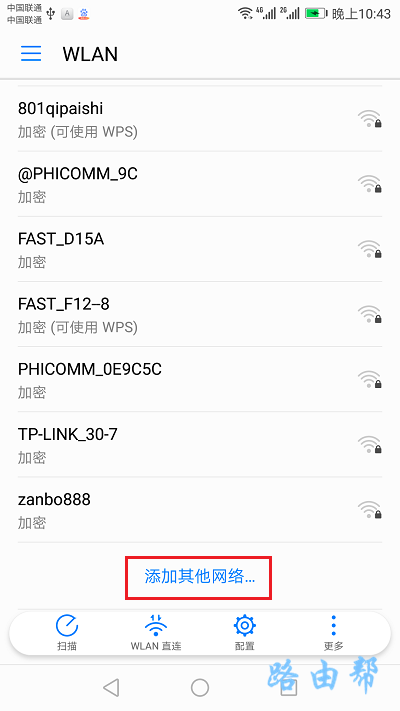
2.然后在“网络 SSID”选项下填写:隐藏无线网络名称——>“安全性”一般选择:WPA/WPA2-PSK 或者 WPA2-PSK ——> “密码”选项中填写:隐藏无线网络的密码——>最好点击:连接。
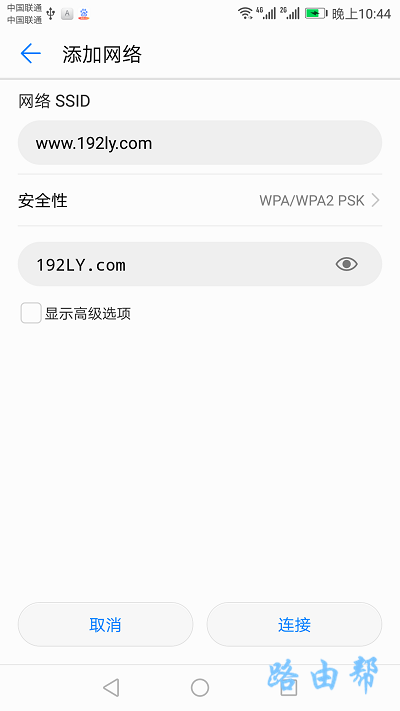
iPhone手机:
1.依次打开iPhone手机中的 设置 -> 无线局域网,在无线网络搜索列表的最底部有一个“其它...”选项,点击这个选项进行打开。
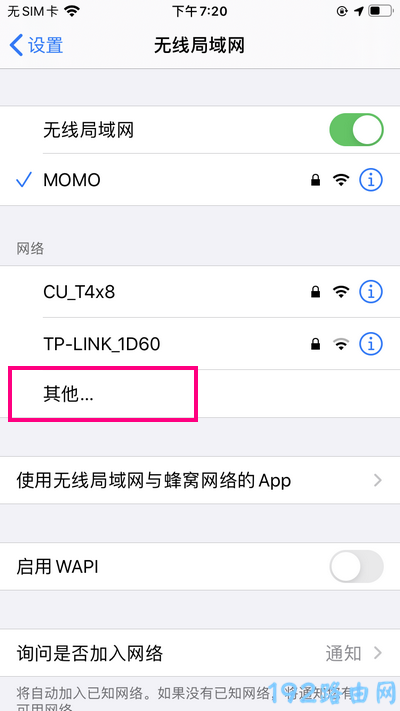
2.在“名称”后面手动输入隐藏的wifi名称,“安全性”建议选择:WPA2/WPA3,在“密码”选项后面输入隐藏wifi的密码。最后,点击右上方的“加入”按钮。
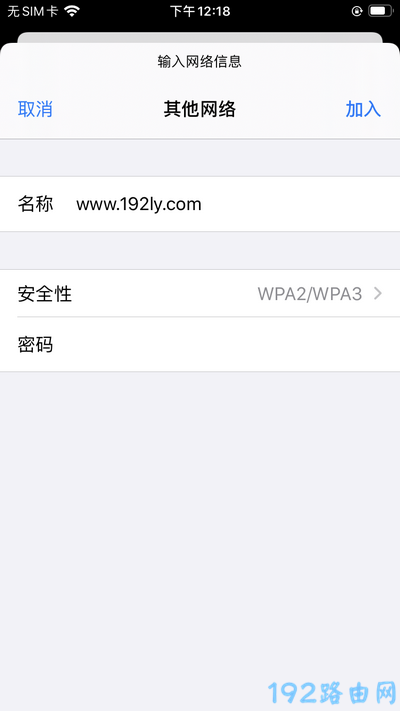
注意:
(1)手动添加隐藏wifi的时候,wifi名称、wifi密码、安全类型 一定要正确,其中任何一个错误,都会导致连接失败。
(2)实际上,隐藏wifi信号,对于增强wifi安全,防止被蹭网并没有什么用处,隐藏后的wifi网络,一些简单的网络探测软件都可以搜索出来的。
- 上一篇: 路由器怎样重新设置wifi密码?
- 下一篇: 移动路由器wifi密码忘记了怎么重新设置?
猜你喜欢
- 2022-12-21 192.168.10.1登陆入口的IP地址和用户名密码
- 2022-12-09 手机登陆192.168.10.1 wifi设置
- 2022-05-12 手机浏览器输入网址怎么老是搜索?
- 2022-05-12 手机浏览器输入记录怎么删除?
- 2022-05-09 怎样在卧室安装第二个路由器?
- 2022-04-25 无线网显示不安全网络怎么解决?
- 2022-04-24 楼下装了路由器,楼上怎么装无线?
- 2022-04-24 移动路由器隐藏之后怎么找不到无线网络?
- 2022-04-04 如何得到路由器地址和内网IP
- 2022-04-04 JCG路由器设置教程图解
- 12-21手机打开路由器入口192.168.1.1
- 12-21192.168.10.1登陆入口的IP地址和用户名密码
- 12-09192.168.10.1登录入口
- 12-09192.168.10.1登录
- 12-09192.168.10.1登录,192.168.10.1手机登录wifi
- 12-09192.168.10.1路由器手机登录入口怎么进入?
- 12-09手机登陆192.168.10.1 wifi设置
- 12-09192.168.10.1手机登录wifi设置【图文】
- 219567℃手机怎么登陆192.168.1.1
- 94892℃192.168.10.1手机登录wifi设置
- 84874℃192.168.1.1登陆页面入口
- 76495℃手机打开路由器入口192.168.1.1
- 72212℃192.168.1.1手机登录入口
- 48373℃192.168.0.1手机登录入口
- 46120℃192.168.3.1手机登陆wifi设置
- 41425℃192.168.10.1登录入口
- 2826℃如何给电脑设置固定IP地址
- 2494℃分享一些家庭路由器选购的坑
- 2446℃Tl-R4148路由器限速设置方法
- 2531℃如何设置路由器提升网速
- 3264℃无线网络的速率为何不能达到最大值?
- 3307℃TP-LINK路由限速设置图文教程
- 3577℃水星路由器设置限速图解教程
- 35952℃水星路路由器限速设置教程
- 最近发表
